Скручивание объекта
Модификатор Twist (Скручивание) скручивает объект вдоль центральной оси.
1. Выделите объект (рис. 6.34).
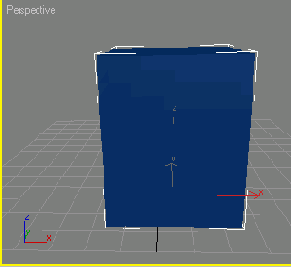
Рис. 6.34. Выделите параллелепипед для скручивания
2. Щелкнув по кнопке

3. Примените модификатор Twist. Появится свиток Twist (рис. 6.35).
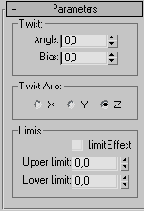
Рис. 6.35. Свиток Twist появится в панели Modify
4. Выберите ось скручивания для контейнера.
5. Введите значение Angle (Угол) в градусах или перетащите соответствующий счетчик. Сначала произойдет скручивание контейнера, а затем объекта (см. рис. 6.36). Для сглаженного скручивания объекта следует увеличить плотность его каркаса вдоль оси, относительно которой он был скручен.
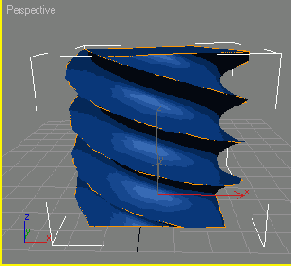
Рис. б.Зб. Скручивание параллелепипеда по оси Z
Совет
При использовании смещений (bias) объект скручивается на одном конце оси больше, чем на другом (похоже на применение
смещения для примитива Helix).
Установите флажок Limit Effect (Ограничить эффект) и введите какое-нибудь значение, чтобы ограничить модификацию
верхней или нижней частью объекта.
